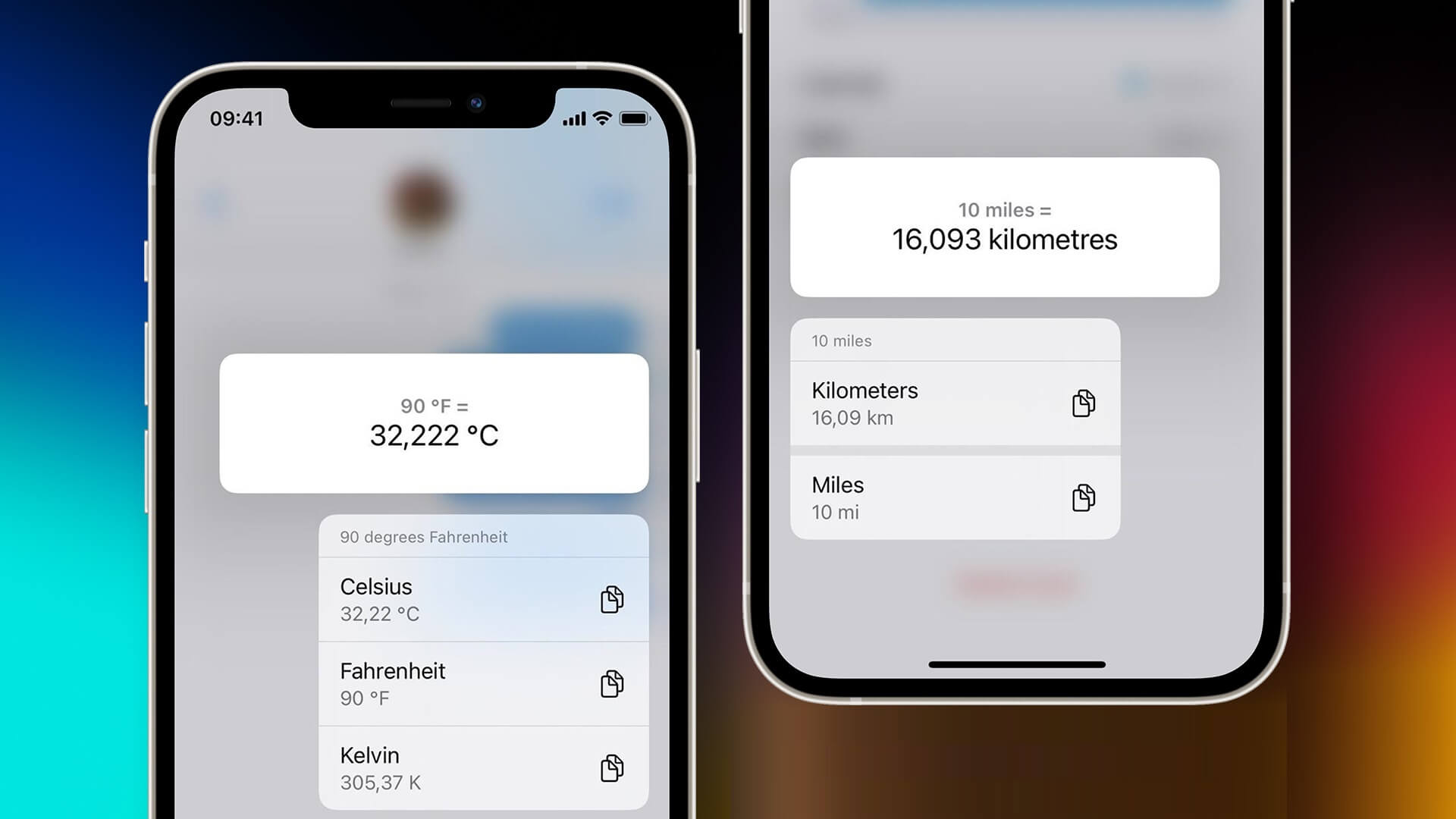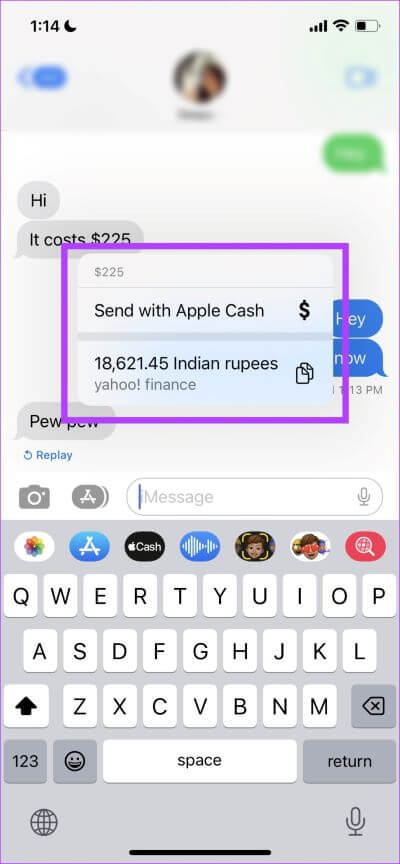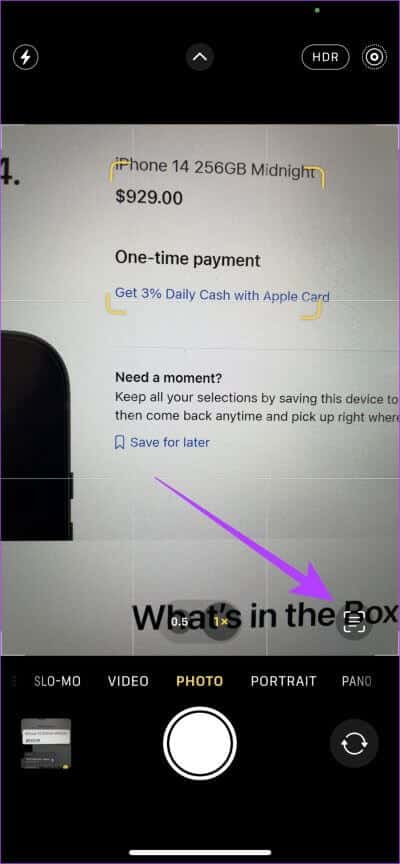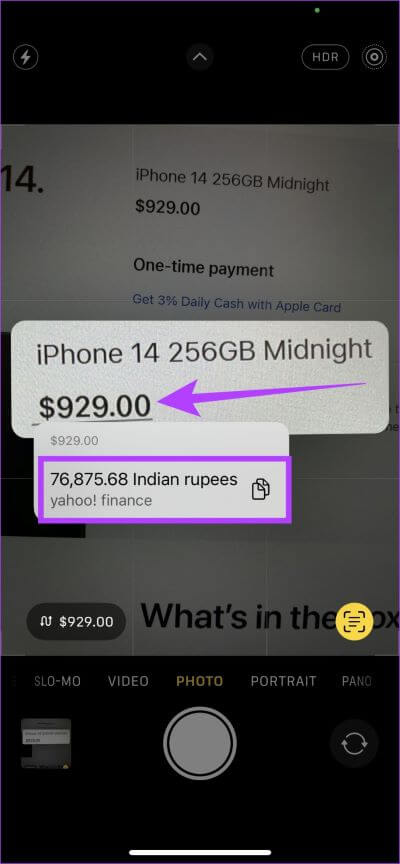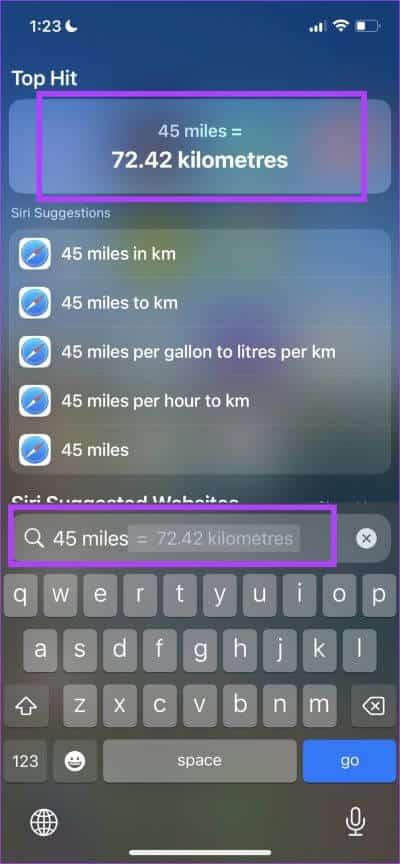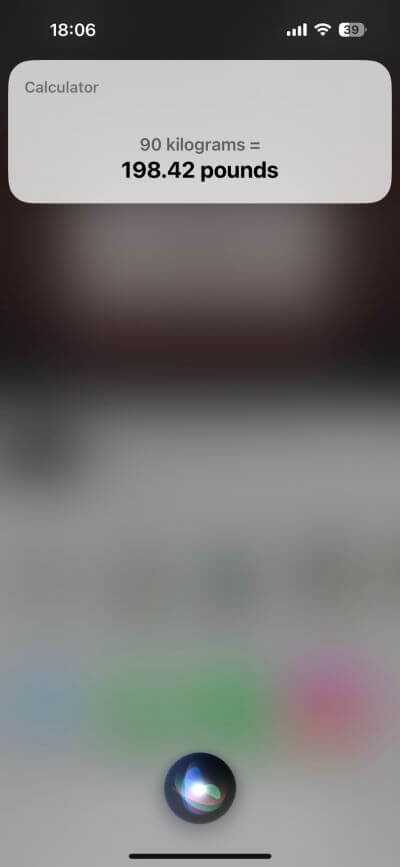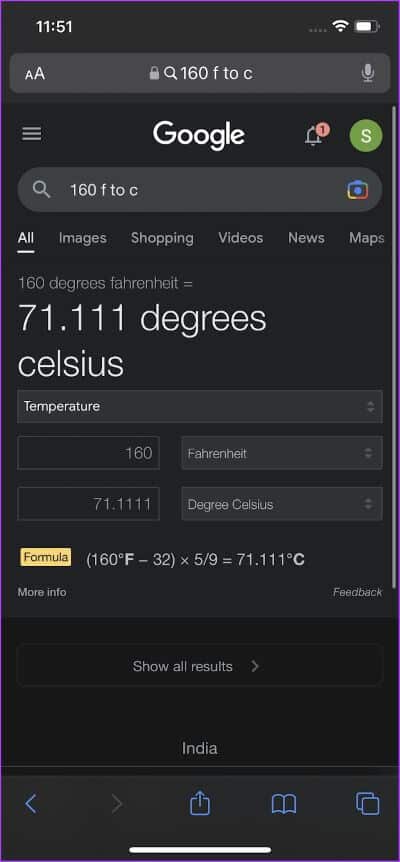iPhone에서 단위, 시간대 및 통화를 변환하는 방법
iPhone에는 액면가에 신경 쓰지 않지만 일상 생활에서 아주 잘 도움이 되는 몇 가지 기능이 있습니다. 보세요 초점 모드 أو iOS 16의 깊이 효과 예를 들어. 이러한 기능으로 인해 Android로의 전환을 고려하기가 어렵습니다. 목록에 추가할 수 있는 또 다른 기능은 iPhone에서 단위, 시간대 및 통화를 얼마나 쉽게 변환할 수 있는지입니다. 더 알아보겠습니다.
거주 지역의 표준이 아닌 통화 또는 측정 단위가 표시되면 iPhone에서 이를 변환하라는 메시지를 표시합니다. 환산식을 확인하거나 계산기 앱을 사용할 필요가 없습니다. 또는 XNUMX학년 정신 수학 치료사였기 때문에 직접 계산했다면 학교는 끝났고 이제 내장된 단위 변환 기능으로 iPhone을 보강할 수 있습니다.
단위나 통화를 선택하거나 카메라를 가리키면 변환할 수 있습니다. 우리는 그것이 추가하는 편리함을 좋아하고 이 기능을 자주 사용합니다. 그 외에도 여러가지 방법이 있습니다. 하나씩 검토해 봅시다.
내장 도구를 사용하여 iPhone에서 단위, 시간대 및 통화 변환
iPhone에서 통화 및 단위를 변환하는 세 가지 방법이 있습니다. iPhone에서 메시지의 텍스트에 밑줄을 긋는 변환 프롬프트를 제공하거나 수동으로 텍스트를 선택하고 변환을 확인해야 할 수 있습니다. 또는 우리가 가장 좋아하는 기능을 사용하여 카메라를 장치로 향하게 하여 변환할 수 있습니다.
참고: 이 기능은 운영 체제에서 사용할 수 있으므로 아이폰 OS 16 이상 버전인 경우 iPhone이 최신 버전으로 업데이트되었는지 확인하십시오.
1. iMessage에서 밑줄 단위 변환
iMessage를 정기적으로 사용하는 경우 문자 메시지의 밑줄이 그어진 부분이 몇 개 있을 수 있습니다. 이것은 더 많은 것을 요구했습니다 애호가 예를 들어 메시지의 시간을 일정 이벤트로 변환하거나 통화 또는 단위를 다른 값으로 변환합니다. 자세한 내용은 아래 그림을 참조하십시오.
단계1 : 열다 iMessage를 그리고 포함된 텍스트 정보 당신이 변환하려는.
단계2 : 변환할 수 있는 작업이 완료되었음을 알 수 있습니다. 그것을 강조 표시하십시오. 그것을 클릭하십시오.
단계3 : 될거야 단위 또는 통화 변환. 다음과 같은 옵션도 얻을 수 있습니다. 변환된 결과 복사 또는 Apple Cash로 송금하십시오(저희 경우).
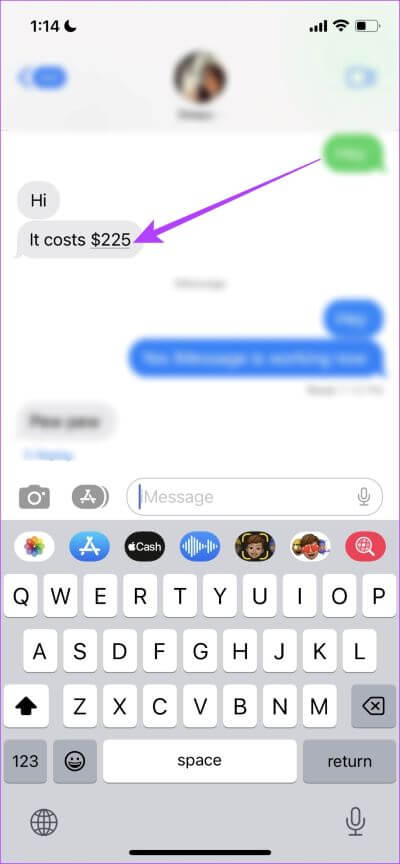
그러나 변환할 수 있지만 밑줄이 그어지지 않은 것으로 구성된 텍스트 줄이 보입니까? 걱정하지 마세요. 기사의 다음 섹션에서 같은 내용을 다룰 것입니다.
2. 텍스트를 강조 표시하여 단위, 시간대 및 통화를 변환합니다.
iPhone에서 수량 변환 프롬프트를 제공하지 않는 경우 수동으로 선택하여 변환할 수 있습니다. 방법은 다음과 같습니다.
단계1 : 퍄퍄퍄 텍스트 부분 전송하려는 수량을 포함합니다.
단계2 : 클릭 오른쪽 화살표 아이콘 목록에 옵션 나타났다.
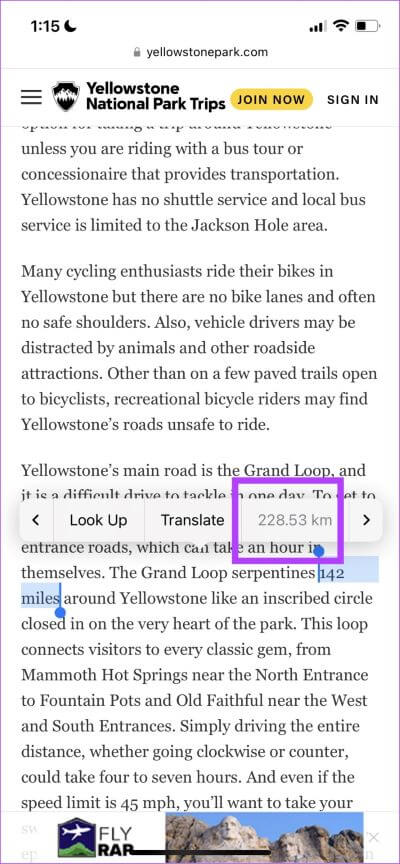
이제 변환된 수량, 단위 또는 시간대를 찾을 수 있습니다.
그러나 iPhone 화면이 아닌 실생활에서 보는 것을 변환하고 싶을 수도 있습니다. 이러한 경우 카메라 앱을 사용할 수 있습니다. 더 알아보겠습니다.
3. iPhone에서 카메라를 사용하여 단위 변환
이것은 게임 체인저이며 우리가 iOS를 좋아하는 것입니다. 라이브 텍스트 사용 온도, 시간대, 통화 및 단위를 포함하여 변환하려는 항목에 카메라를 가리키기만 하면 나머지는 마법과 같습니다. 사용 방법은 다음과 같습니다.
단계1 : 앱 열기 카메라.
단계2 : 얼굴 카메라 변환하려는 텍스트를 향해 뷰파인더의 오른쪽 하단 모서리에 있는 텍스트 감지 아이콘을 클릭합니다.
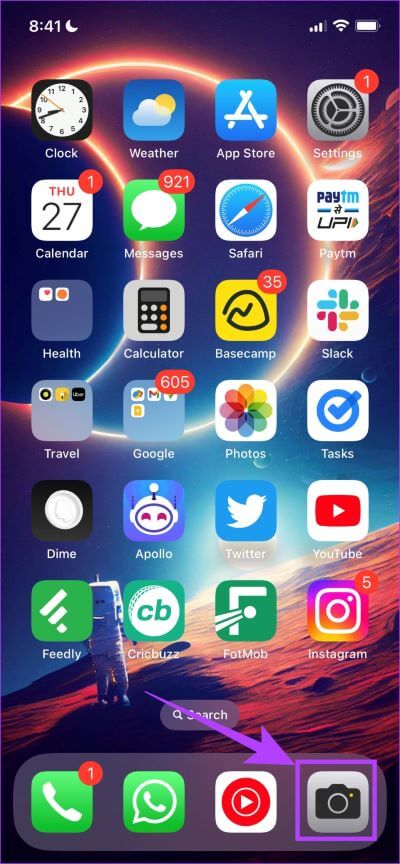
단계3 : 한 번 텍스트 검색 , 옵션은 노란색이며 다시 선택해야 합니다.
단계4 : 이제 변환할 수 있는 텍스트에 밑줄이 그어진 것을 볼 수 있습니다. 그것을 클릭하면 변환된 값을 볼 수 있습니다.
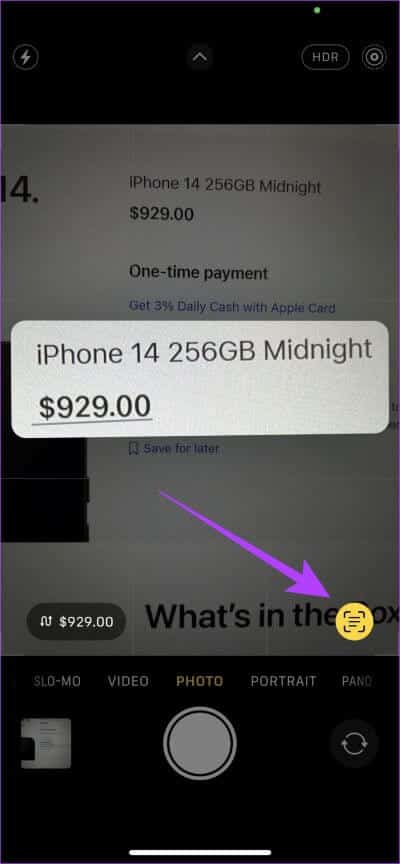
매력처럼 일했습니다. iPhone에서 측정 단위를 변환하는 데 위의 방법이 유용하기를 바랍니다. 하지만 iOS 16으로 업데이트되지 않은 아이폰을 사용하고 있다면? 몇 가지 대안이 있습니다. 살펴보겠습니다.
IPHONE에서 단위를 변환하는 다른 방법
iOS 16의 기능으로 인해 단위 변환이 그 어느 때보다 쉬워졌지만 그렇다고 이전 iOS 버전에서도 변환이 불가능한 것은 아닙니다. 다음은 몇 가지 대체 방법입니다. 변환할 Spotlight 검색부터 시작하겠습니다.
1. iPhone에서 변환을 위해 Spotlight 검색 사용
Spotlight 검색을 사용하면 간단한 스와이프 다운 동작으로 iPhone의 모든 항목을 검색할 수 있습니다. 또한 수량을 변환하는 데 도움이 됩니다. 방법은 다음과 같습니다.
단계1 : 홈 화면을 아래로 스와이프하여 엽니다. 스포트라이트 검색.
단계2 : 단위와 함께 변환하려는 수량을 입력하면 첫 번째 검색 결과가 변환된 값을 반환합니다.
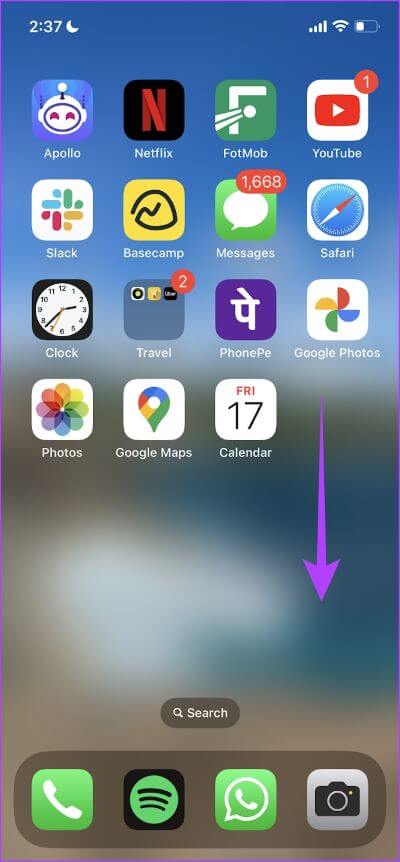
더 읽어보기: 방법 iPhone 및 iPad에서 Spotlight 검색이 작동하지 않는 문제를 수정했습니다.
그러나 더 많은 작업과 제어를 원하는 경우 타사 앱을 사용하여 단위를 변환할 수 있습니다. 이 기사의 다음 섹션에서 이에 대해 알아보겠습니다.
2. Siri를 사용하여 단위 변환
Siri는 iPhone에서 쉽게 전송할 수 있도록 도와주는 스마트 도우미입니다. 당신이 해야 할 일은 Siri를 불러서 "50달러를 루피로 바꿔줘" 또는 "90kg은 얼마야?"와 같은 명령을 내리기만 하면 됩니다. 조수가 즉시 질문에 대답합니다.
게다가 어디에 있든 통화, 단위, 시간대 등을 변환할 수 있습니다.
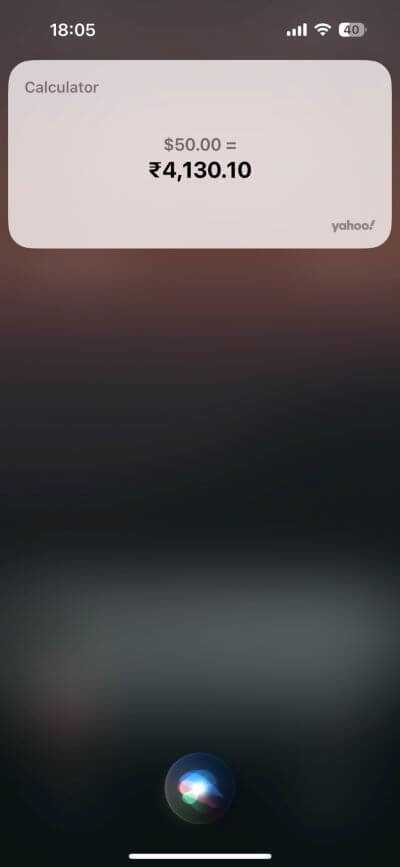
그게 아니야! iPhone에서 Siri를 사용하여 메모를 검색, 생성 및 편집할 수도 있습니다. 계속해서 사용해보십시오.
3. 타사 앱 사용
iPhone에서 수량을 변환하기 위한 타사 앱은 단위 및 수량을 변환하기 위한 더 나은 제어 및 옵션 세트를 제공합니다. 다음은 단위와 수량을 변환하기 위해 가장 좋아하는 두 가지 무료 iPhone 앱입니다.
단위 변환기 - 최고의 단위 앱: iPhone에서 단위를 빠르게 변환하는 데 도움이 되는 무료 앱으로 좋은 평가를 받았습니다.
변환기 +: 변환기 + 또한 무료로 사용할 수 있지만 더 간단하고 기능적인 사용자 인터페이스로 포장되어 있으며 iPhone에서 변환할 수 있는 많은 단위 및 통화 목록이 있습니다.
그러나 이러한 목적으로만 휴대폰에 다른 앱을 다운로드하고 싶지 않다면 일부 온라인 도구를 사용할 수 있습니다.
4. Google 통화 및 단위 환산 계산기 사용
Google 검색은 거의 모든 상황에서 도움이 되며 iPhone에서 단위 및 통화를 변환할 때도 마찬가지입니다. Safari에서 Google 검색을 사용하여 전환 관련 검색어를 입력하면 검색 결과가 도움이 될 것입니다.
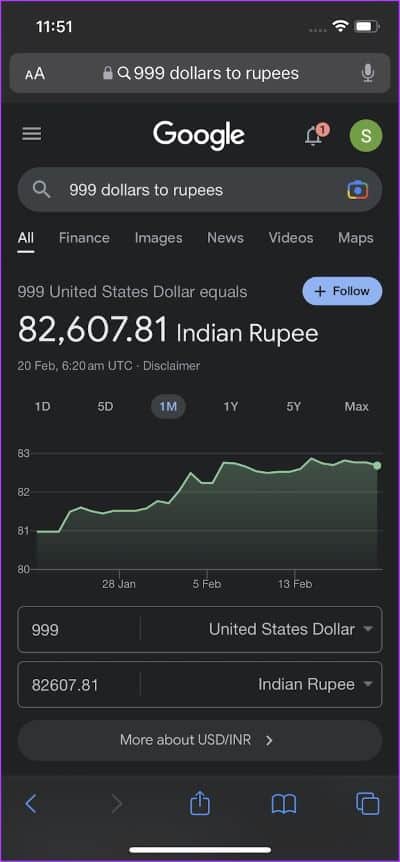
여기 있어요. 이 모든 방법이 iPhone에서 단위와 수량을 쉽게 변환하는 데 도움이 되기를 바랍니다. 그러나 이와 관련하여 더 궁금한 점이 있으면 아래 FAQ 섹션을 참조하십시오.
IPHONE에서 단위 변환에 대해 자주 묻는 질문
1. iPhone에서 단위나 수량을 변환할 수 없는 이유는 무엇입니까?
단위가 선택한 지역의 기본 시스템에 있는 경우 iPhone은 변환할 필요성을 느끼지 않으므로 변환 옵션이 표시되지 않습니다. 설정에서 iPhone의 지역을 변경하고 다시 시도할 수 있습니다.
2. iPhone에서 기본 단위를 변경하는 방법은 무엇입니까?
설정 앱에서 지역을 변경하여 iPhone의 단위를 변경할 수 있습니다.
3. iPhone의 계산기 앱에서 단위를 환산할 수 있나요?
iPhone의 계산기 앱에서는 단위를 변환할 수 없습니다. 그러나 더 잘 확인할 수 있습니다 iPhone용 무료 계산기 앱 이 기능을 포함합니다.
iPhone에서 단위, 통화 및 시간대를 쉽게 변환
이 기사가 iPhone에서 단위와 수량을 변환하는 데 도움이 되었기를 바랍니다. 최근 현지 통화와의 환율이 어려운 다른 국가로 휴가를 떠났을 때 이러한 기능을 많이 사용하여 많은 시간과 에너지를 절약했습니다. 이러한 기능이 동일한 방식으로 도움이 되기를 바랍니다.